Vous ne parvenez à activer votre nouvel iPhone ? Ce guide vous explique pourquoi vous rencontrez des problèmes de l'activation iPhone impossible et vous donne 7 solutions disponibles. Un moyen simple de transférer des données vers le nouvel iPhone est également mentionné.

Vous essayez de configurer votre nouvel iPhone, mais vous recevez un message d'erreur indiquant que l'activation impossible sur iPhone.
● Activation impossible. Une mise à jour est requise pour activer votre iPhone. ● Activation impossible. Votre iPhone n'a pas pu être activé, car le serveur d'activation est injoignable. ● Par ailleurs, certains utilisateurs sont bloqués sur l'écran : L'activation de votre iPhone peut prendre quelques minutes.

L'activation iPhone impossible signifie que votre appareil ne peut pas être configuré pour une utilisation normale. C'est un problème courant pour les utilisateurs d'Apple. Vous n'êtes pas seul dans ce cas. Ne vous inquiétez pas trop, car il existe des solutions qui peuvent vous aider à résoudre ce problème.
En connaissant la cause du problème, vous pourrez savoir comment le résoudre. Voici quelques raisons possibles pour lesquelles l'erreur de l'activation impossible se produit.
Le problème de non-activation de l'iPhone peut se produire pour une ou deux raisons principales. Vous pouvez essayer successivement les méthodes suivantes pour résoudre ce problème.
Tout d'abord, vérifiez l'état du système Apple. Il s'agit d'une page d'assistance qui affiche en temps réel des informations relatives aux services proposés. Trouvez Activation des appareils iOS et vérifiez son statut.
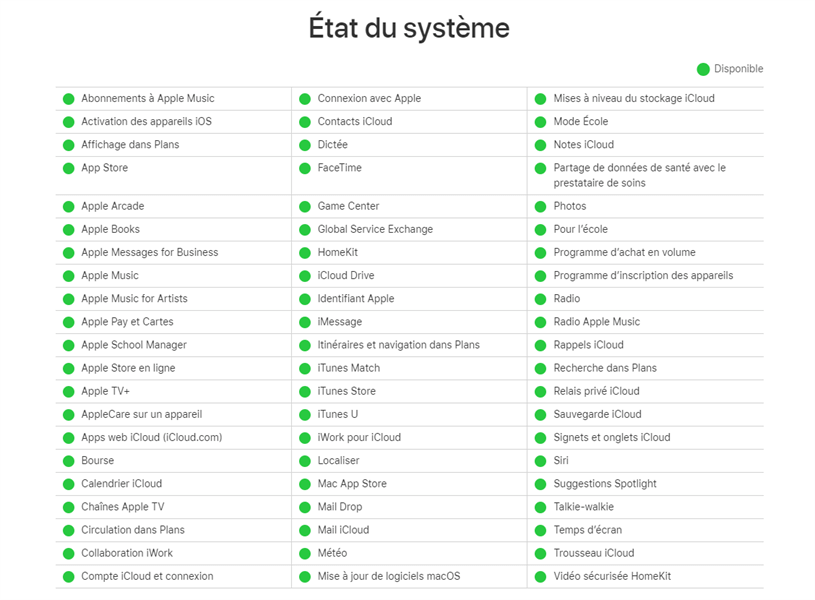
S'il n'est pas vert, cela signifie qu'il y a un problème avec l'activation. Il faut attendre qu'Apple le résolve. S'il est vert, alors le serveur fonctionne normalement. Veuillez passer aux autres solutions.
Pour activer un iPhone, la carte SIM est indispensable. Sinon, vous rencontrerez le problème de l'impossibilité d'activer l'iPhone. Veuillez vous assurer que les cartes SIM sont correctement insérées dans votre iPhone. Retirer le plateau de la carte SIM, vérifier que les cartes sont bien en place.
L'activation impossible se produit lorsque l'Internet est de mauvaise qualité. Que vous utilisiez un réseau cellulaire ou Wi-Fi, assurez-vous que la puissance du signal est forte et fiable. Mais il est plus recommandé d'utiliser le Wi-Fi plutôt que le cellulaire.
Le redémarrage forcé peut aider à résoudre certains problèmes de système comme la restauration iPhone impossible.
Appuyez et relâchez rapidement le bouton d'augmentation de volume, appuyez et relâchez rapidement le bouton de diminution de volume, puis appuyez et maintenez le bouton latéral. Lorsque le logo Apple apparaît, relâchez le bouton.
Si vous avez un ordinateur à portée de main, vous pouvez laisser iTunes vous aider à activer votre iPhone 14.
Étape 1. Téléchargez et installez la dernière version d'iTunes sur votre ordinateur.
Étape 2. Éteignez votre iPhone et connectez-le à l'ordinateur via un câble USB.
Étape 3. Lancez iTunes et allumez votre iPhone.
Étape 4. Lorsque iTunes détecte votre iPhone, la fenêtre Activer votre iPhone apparaît.
Étape 5. Entrez votre identifiant Apple et votre code d'accès > Cliquez sur Continuer pour lancer l'activation.
Lorsque votre iPhone a été activé, vous verrez des options comme Définir comme un nouvel iPhone ou Restaurer à partir de cette sauvegarde.
Ce qui est certain, c'est que votre iPhone n'est pas activé si vous essayez de l'activer avec une carte SIM d'un autre opérateur. Vous pouvez changer de carte SIM ou contacter l'opérateur et lui demander de débloquer votre iPhone.
Vous avez essayé toutes les méthodes ci-dessus, mais vous ne parvenez toujours pas à activer votre iPhone 14 ? Vous pouvez contacter l'assistance Apple en ligne ou apporter votre iPhone dans un Apple Store pour que les professionnels puissent vérifier.
Après l'activation, l'étape suivante consiste à transférer les données vers l'iPhone 14. Apple propose un moyen d'aider les utilisateurs à transférer les données de manière complète. Cependant, il ne prend pas en charge le transfert sélectif. En outre, les fichiers multimédia comme les morceaux ne peuvent pas être transférés. Si vous voulez transférer des données de la manière que vous voulez, un outil professionnel de transfert de données iPhone est nécessaire. FoneTool est un tel outil.
FoneTool prend en charge le transfert complet et le transfert sélectif pour vous permettre de transférer les données dont vous avez besoin, y compris les fichiers multimédia. Il prend en charge le transfert de données entre deux iPhones et entre l'iPhone et l'ordinateur.
Maintenant, téléchargez FoneTool pour un essai gratuit.
L'outil de transfert d'iPhone à iPhone peut vous aider à transférer tout le contenu et les réglages en un seul clic.
Étape 1. Ouvrez FoneTool > Connectez l'ancien iPhone et le nouvel iPhone 14 à l'ordinateur via le câble USB.
Étape 2. Choisissez Transfert de téléphone > iPhone vers iPhone > Démarrer le transfert dans la barre d'outils.
Étape 3. Confirmez l'iPhone source et l'iPhone cible > Activez le cryptage de la sauvegarde > Cliquez sur Démarrer le transfert.
✏️ Note : S'il n'y a qu'un seul câble de données USB, vous pouvez utiliser la fonction Sauvegarde complète de FoneTool pour sauvegarder l'ensemble de l'appareil sur un PC, puis Restaurer la sauvegarde sur un autre iPhone.
Transférez sélectivement les photos, vidéos, musiques, contacts, messages, etc. C'est un bon choix si vous voulez transférer des données d'iPhone à iPhone après la configuration.
Étape 1. Ouvrez FoneTool et branchez votre ancien iPhone.
Étape 2. Cliquez sur l'option Transfert de téléphone > iPhone vers PC > Démarrer le transfert.
Étape 3. Cliquez sur l'icône + pour choisir les données dont vous avez besoin > Cliquez sur Paramètres de transfert pour choisir le chemin de transfert > Enfin, cliquez sur Démarrer le transfert.
Étape 4. Lorsque le transfert est terminé, débranchez l'ancien iPhone et branchez l'iPhone 14.
Étape 5. Cliquez sur l'option Transfert de téléphone > PC vers iPhone > Démarrer le transfert > Cliquez sur l'icône de dossier pour sélectionner les données que vous voulez transférer > Enfin, cliquez sur Démarrer le transfert pour les ajouter au nouvel iPhone 14.
Comment résoudre le problème de l'activation iPhone impossible ? Maintenant, vous avez la réponse. Vous pouvez les essayer pour régler ce problème. Si votre problème est bien réglé, il est recommandé d'utiliser FoneTool pour transférer les données de l'ancien iPhone vers le nouvel iPhone. Après le transfert, FoneTool peut vous aider à effacer votre ancien iPhone avant de le vendre ou le donne à d'autres personnes.